FFD は、Free-Form Deformation (フリーフォームの変形)の略です。その効果は、踊る車やガスタンクのようなコンピュータ アニメーションに使用されます。椅子や彫刻などのカーブ的なシェイプをモデリングする場合にも使用できます。
FFD モディファイヤでは、選択したジオメトリがラティス ボックスで囲まれます。ラティスのコントロール ポイントを調整して、囲まれたジオメトリを変形します。[オート キー](Auto Key)ボタンがオンになっているときは、ラティスのポイントをアニメートでき、それによってジオメトリ変形をアニメートできます。
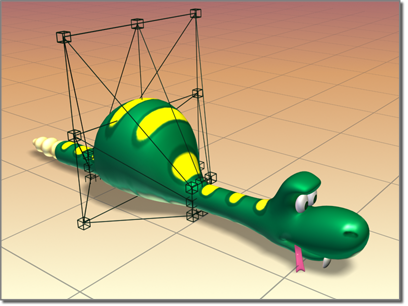
FDD 変形により蛇にふくらみを作成
[FFD (ボックス)](FFD(box))および[FFD (円柱)](FFD(cyl))モディファイヤを使用すると、ボックス シェイプおよび円柱シェイプのラティス フリー フォーム変形オブジェクトを作成できます。両方ともオブジェクト モディファイヤおよびスペース ワープとして使用可能です。
[FFD]モディファイヤのソース ラティスは、スタックで割り当てられたジオメトリに合わせられます。オブジェクト全体のこともあれば、面や頂点のサブオブジェクト選択の場合もあります。
インタフェース
モディファイヤ スタック
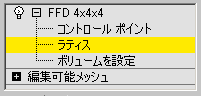
- コントロール ポイント
- このサブオブジェクト レベルでは、一度に 1 つずつ、またはグループとして(標準の操作方法で複数のポイントを選択できます)、ラティスのコントロール ポイントを選択し、操作できます。コントロール ポイントを操作すると、元になるオブジェクトのシェイプに影響します。コントロール ポイントには標準の変換方法を使用できます。コントロール ポイントの修正時に[オート キー](Auto Key)ボタンがオンになっている場合、ポイントがアニメートされます。
- ラティス
- このサブオブジェクト レベルでは、ラティス ボックスの位置決め、回転、またはスケールをジオメトリとは別に行うことができます。[オート キー](Auto Key)ボタンがオンになっている場合、ラティスはアニメートされます。最初に FFD を適用したときのラティスは、ジオメトリを囲むバウンディング ボックスに既定値設定されています。頂点のサブセットだけがボリューム内にあるようにラティスを移動またはスケーリングすると、指定した位置に変形を適用できるようになります。
- ボリュームを設定
- このサブオブジェクト レベルでは、変形ラティス コントロール ポイントが緑色になり、修正されたオブジェクトに影響を与えることなくコントロール ポイントを選択して操作できます。これにより、ラティスをより正確に不規則なシェイプのオブジェクトに一致させることができ、変形を行う際により細かい制御ができます。
[ボリュームを設定](Set Volume)では、基本的に、ラティスの初期状態を設定できます。コントロール ポイントが既にアニメートされている場合や、[アニメート](Animate)ボタンがオンになっている場合、[ボリュームを設定](Set Volume)は[コントロール ポイント](Control Points)サブオブジェクト レベルと同じように動作して、ポイントを操作するとオブジェクトが変形されます。
スタック表示の詳細は、[モディファイヤ スタック](Modifier Stack)コントロールを参照してください。
[FFD パラメータ](FFD Parameters)ロールアウト
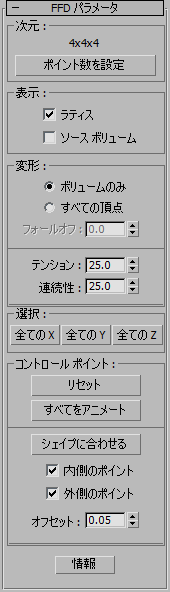
[次元](Dimensions)領域
ソース ボリュームの単位次元の調整、ラティス内のコントロール ポイントの数の指定ができます。ポイントの次元はスタック リストのモディファイヤ名の横にも表示されます。
- ラティス次元
- ラティス内の現在のコントロール ポイントの数を文字で表示します(3 x 4 x 4 など)。
- ポイント数を設定
- [FFD の次元を設定](Set FFD Dimensions)ダイアログ ボックスを表示します。このダイアログ ボックスには、[長さ](Length)、[幅](Width)、[高さ](Height)の 3 つの編集ボックス、および[OK]、[キャンセル](Cancel)ボタンがあります。ラティスに必要なコントロール ポイントの数を指定し、[OK]をクリックすると、変更内容が確定されます。 警告: ラティス次元の変更は、ラティス コントロール ポイントの位置を調整する前に行ってください。このダイアログ ボックスでコントロール ポイントの数を変更すると、それ以前にコントロール ポイントに対して行った変更がすべて失われます。このダイアログ ボックスでの操作は、元に戻せます。
[表示](Display)領域
ビューポートの FFD の表示を設定します。
- ラティス
- コントロール ポイントをつないでグリッドを形成する線が描かれます。この補助線があるとビューポートが分りにくくなることがありますが、ラティスを視覚的に確認できるので便利です。
- ソース ボリューム
- コントロール ポイントとラティスを元の状態で表示します。ソース ボリュームの内外にある特定の頂点を変更するためにソース ボリュームを調整する場合に重要な表示方法です。 ヒント: ソース ボリューム内にどのポイントがあるか(したがって、どのポイントが変形されるか)を確認するには、モディファイヤ スタック表示で電球アイコンをクリックしてモディファイヤを一時的に非アクティブにします。
[変形](Deform)領域
FFD で変更される頂点を指定するコントロールがあります。
- [ボリュームのみ](Only In Volume)ソース ボリューム内にある頂点だけを変形します。 ソースのボリューム外の頂点は変更されません。
- すべての頂点頂点がソース ボリュームの内側にあるか外側にあるかとは関係なく、[フォールオフ](Falloff)編集ボックスの値に従ってすべての頂点を変形します。 ボリューム外の変形は、ボリューム内の変形を継続して補外したものです。変形は、ソース ラティスから遠くなるほど大きくなります。
- フォールオフ
- FFD 効果が 0 (ゼロ)になるラティスからの距離を指定します。[すべての頂点](All Vertices)を選択したときのみ有効です。0 (ゼロ)に設定すると、実質的に機能が無効になり、フォールオフは発生しません。したがって、ラティスからの距離とは無関係にすべての頂点が影響を受けます。フォールオフ パラメータの単位は、ラティスのサイズが基準です。つまり、フォールオフが 1 の場合は、ラティスの幅、長さ、高さの 1 ラティス分だけラティスから離れた位置で効果が 0 (ゼロ)になります(幅、長さ、高さのいずれかは位置に応じて決まる)。
- [テンション](Tension)、[連続性](Continuity)
- 変形スプラインのテンションと連続性を調整します。 FFD ではスプラインは表示されませんが、スプラインを制御する構造は、ラティスとコントロール ポイントで表すことができます。コントロール ポイントを調整すると、(それらの点を通過する)スプラインが変化します。そしてスプラインによって、オブジェクトのジオメトリが変形されます。スプラインのテンションと連続性を変更すると、オブジェクトに対する影響も変化します。
[選択](Selection)領域
コントロール ポイントの別の選択方法を提供します。次の 3 つのボタンの状態を切り替えることで、同時に次元を 1 つ、2 つ、または 3 つ選択できます。
- [全ての X](All X)、[全ての Y](All Y)、[全ての Z](All Z)
- 1 つのコントロール ポイントを選択すると、指定されたローカル次元に沿ってすべてのコントロール ポイントが選択されます。2 つのボタンをオンにすると、2 つの次元のすべてのコントロール ポイントを選択できます。
[コントロール ポイント](Control Points)領域
- リセット(Reset)
- すべてのコントロール ポイントを元の位置に戻します。
- すべてをアニメート
- 既定値では、割り当てられたコントローラがないため、FFD ラティスのコントロール ポイントはトラック ビューには表示されません。しかし、コントロール ポイントをアニメートすると、コントローラが割り当てられ、トラック ビュー内に表示されます。キーの追加や削除、その他のキー操作も実行できます。[すべてをアニメート](Animate All)では、Point3 コントローラをすべてのコントロール ポイントに割り当てて、すぐにトラック ビュー内に表示されるようにします。
- シェイプに合わせる
- 各 FFD コントロール ポイントを、修正されたオブジェクトとオブジェクトの中心からコントロール ポイントの元の位置まで伸びる直線の交差点に[オフセット](Offset)編集ボックスで指定したオフセット距離を足した場所に移動します。 注: [シェイプに合わせる](Conform to Shape)は、プリミティブなどの標準のシェイプと一緒に使用すると最も効果的です。オブジェクトが不規則な(長い、細い)面または鋭いコーナーなどを持っていると効果があまりありません。ラティスが交差する面がないため、すべてのコントロールはシェイプで使用できません。
- 内側のポイント
- オブジェクトの内側のコントロール ポイントのみが[シェイプに合わせる](Conform to Shape)に影響されます。
- 外側のポイント
- オブジェクトの外側のコントロール ポイントのみが[シェイプに合わせる](Conform to Shape)に影響されます。
- オフセット
- [シェイプに合わせる](Conform to Shape)に影響されるコントロール ポイントが、この距離だけオブジェクトのサーフェスからオフセットされます。
- About
- 著作権とライセンスの情報がダイアログ ボックスに表示されます。